Dateien zwischen Ihrem Mac oder PC und einem iOS-Gerät übertragen
Wi-Fi Transfer von Readdle ist die intuitivste Möglichkeit, ein oder mehrere PDFs von Ihrem Mac oder PC zum iPhone oder iPad zu übertragen und umgekehrt. Alles was Sie brauchen ist unsere kostenlose App PDF Expert und eine WLAN-Verbindung.
Befolgen Sie einfach diese Schritte:
- Stellen Sie sicher, dass sich Ihr iPhone und Ihr Computer im selben Wi-Fi-Netzwerk befinden.
- Laden Sie PDF Expert herunter und öffnen Sie die Anwendung.
- Tippen Sie in PDF Expert auf dem iPad auf Computer in der Seitenleiste.
Auf dem iPhone tippen Sie auf Verbindungen > Computer. - Öffnen Sie auf Ihrem Computer einen Browser und gehen Sie zu pdfwifi.com
- Geben Sie den Code ein, der auf Ihrem iOS-Gerät angezeigt wird.
Ihre Geräte sind jetzt miteinander verbunden und Sie können Dateien übertragen! Tippen Sie auf eine oder mehrere Dateien und anschließend auf Upload, um sie vom iPhone oder iPad zum Computer zu übertragen.
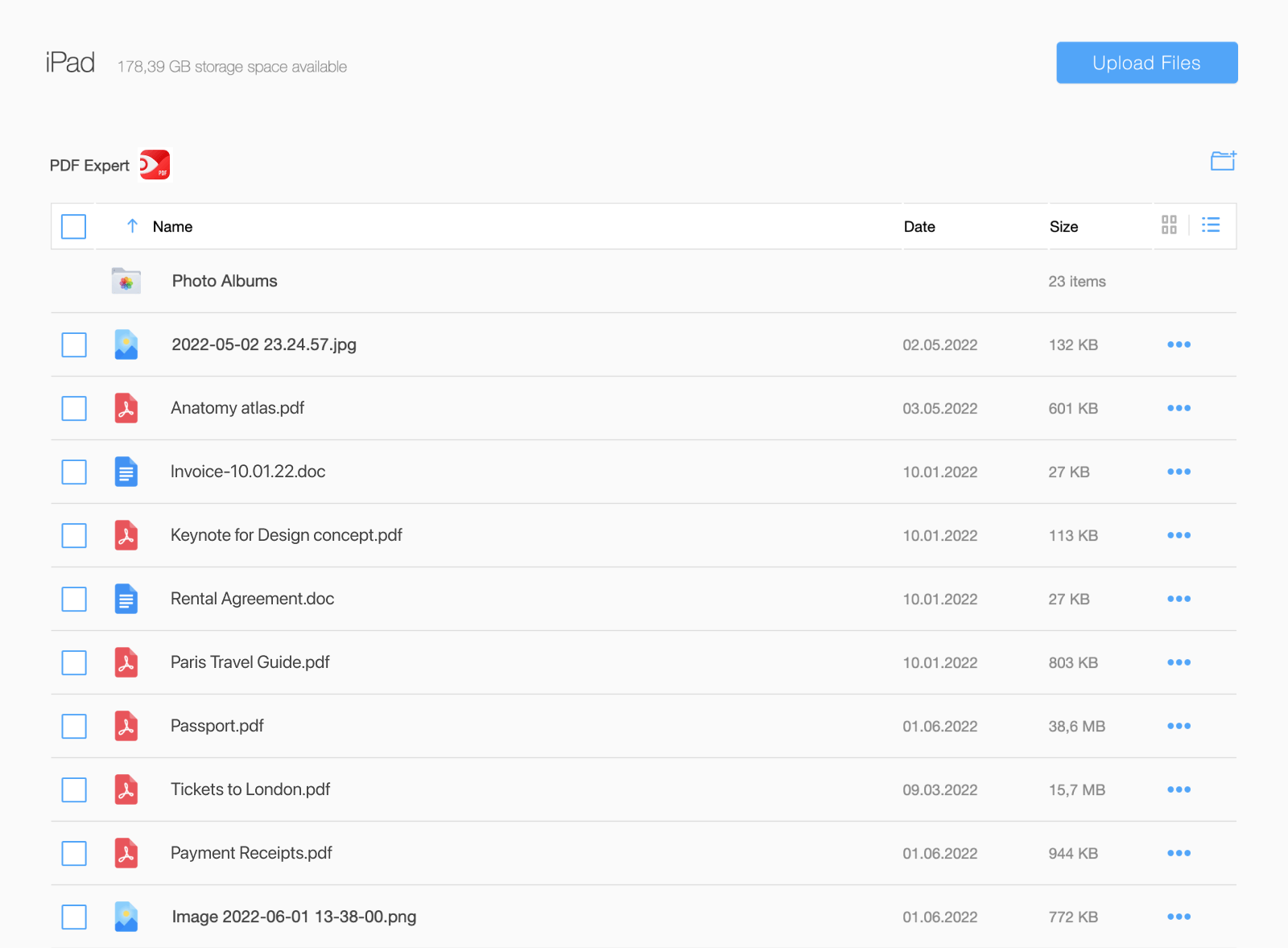
Um PDFs zu Ihrem iOS-Gerät zu übertragen, bewegen Sie sie einfach per Drag & Drop in Ihren Browser oder klicken Sie oben auf der Website auf Dateien hochladen und wählen Sie die gewünschten Dateien aus.
Sobald die PDFs hochgeladen wurden, erscheinen sie sofort auf Ihrem Gerät. Wenn Sie mit der Arbeit fertig sind, tippen Sie auf dem iPhone auf Trennen, schließen Sie die Website oder beenden Sie PDF Expert einfach.
Neben der Dateibertragung bietet PDF Expert außerdem starke Bearbeitungs-Tools für Ihre PDFs.
Laden Sie PDF Expert kostenlos herunter und übertragen Sie gleich ein paar PDFs an Ihr iPhone!
